
Innholdsfortegnelse:
- Forfatter John Day [email protected].
- Public 2024-01-30 11:24.
- Sist endret 2025-01-23 15:02.

Hei, jeg lager Youtube -videoer, og i lang tid klarte jeg ikke å lage innholdet jeg ønsket på grunn av begrensningene i iMovie. Jeg bruker en MacBook til å redigere videoene mine, og jeg har alltid ønsket meg et program for videoredigering av høy kvalitet, for eksempel Final Cut Pro, for å redigere videoene mine. Men for en stor mengde mennesker vil $ 300 dollar lett overgå ethvert budsjett for og gjennomsnittlig Youtuber. Det er derfor jeg begynte å lete etter piratkopierte versjoner av den fordi jeg var fast bestemt på å finne en måte å få den programvaren uten å bryte banken. Slik snublet jeg over ideen om at hvis jeg kunne laste ned prøveversjonen (som er 100% som den betalte versjonen, men den varer bare 30 dager) så kan jeg kanskje forlenge tidsperioden ved å endre datoen på min mac til dagen Jeg laster den ned hver gang jeg åpnet Final Cut Pro. Til min hell har denne metoden fungert perfekt for meg de siste 6 månedene. Det er derfor jeg gjør dette instruerbart. Hvis noen av dere som leser dette har en mac og lager videoer, har dere lykke til. Bare følg disse enkle trinnene, og du vil ha Final Cut Pro gratis i løpet av 5-10 minutter.
Hvis noen av dere er interessert i å sjekke ut YouTube -kanalen min, vennligst klikk på denne lenken nedenfor !:
www.youtube.com/channel/UCH6osrILIfxeZuYYy4uyYRg
Trinn 1: Last ned prøveversjonen av Final Cut Pro
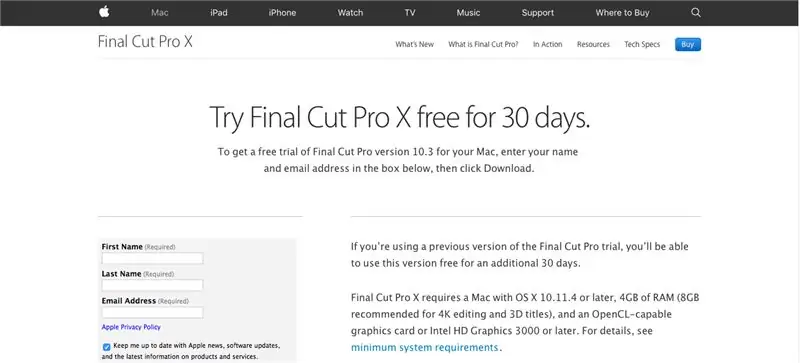
Bare gå til https://www.apple.com/lae/final-cut-pro/trial/ og fyll ut nødvendig informasjon for å laste ned den 30 dagers gratis prøveversjonen av Final Cut Pro.
Trinn 2: Start Final Cut Pro og nyt
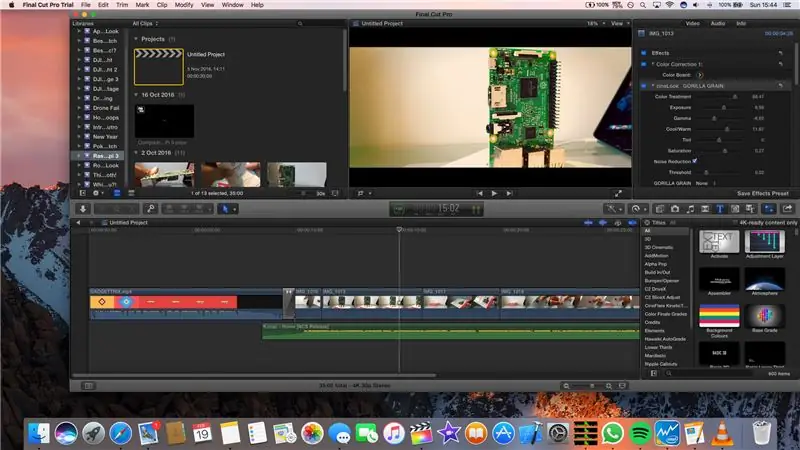
Når Final Cut Pro er lastet ned, kan du starte den og begynne å jobbe med videoene dine de neste 30 dagene til prøveperioden er over. Sørg for å notere dagen du lastet ned Final Cut Pro fordi den datoen vil være avgjørende hvis du vil kunne bruke den etter at de 30 dagene er over.
Trinn 3: Hva du skal gjøre når prøveperioden er avsluttet
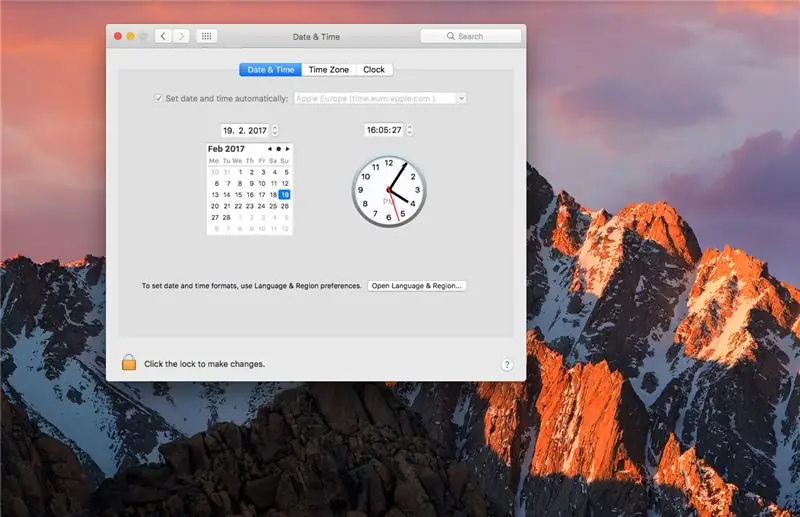
Når de 30 dagene er ute, blir du bedt om en melding som forteller deg at prøveversjonen av Final Cut Pro er avsluttet. Når dette skjer må du avslutte programmet og gå inn på dato og klokkeslett -innstillingene. Derfra må du endre datoen tilbake til den eksakte dagen etter at du lastet ned programmet. Deretter kan du starte Final Cut Pro på nytt og fortsette å bruke den. Når den har blitt lansert, kan du endre datoen tilbake og fortsette å bruke den uten problemer.
Trinn 4: Gjenta trinn 3 hver gang du lukker Final Cut Pro eller logger deg av datamaskinen
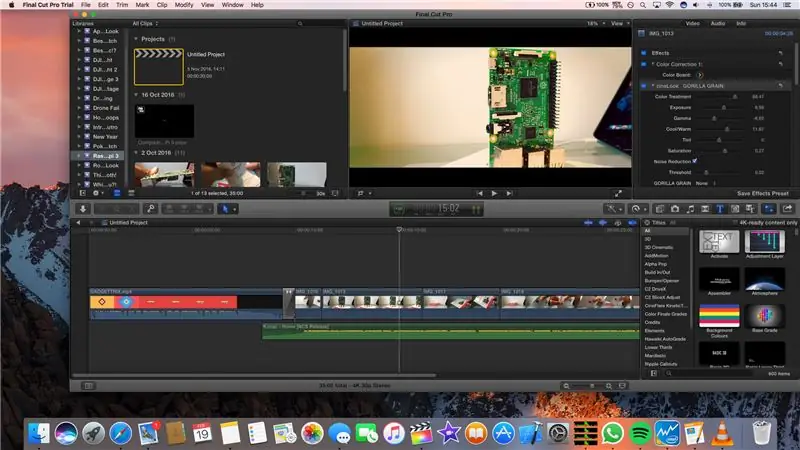
Trinn 4: Gjenta trinn 3 hver gang du lukker Final Cut Pro eller logger deg av datamaskinen. Nyt!
Anbefalt:
Hvordan få et gratis nettsted (TLD, hosting, SSL): 16 trinn

Hvordan få et gratis nettsted (TLD, hosting, SSL): Nettsteder blir en stor ting. Før hadde store selskaper, som Microsoft, Google, og så videre sine nettsteder. Kanskje noen bloggere og mindre selskaper gjorde det også. Men nå, spesielt under denne COVID-19-pandemien (ja, jeg skriver dette i 2020)
Hvordan lage et nettsted (en trinn-for-trinn-guide): 4 trinn

Hvordan lage et nettsted (en trinn-for-trinn-guide): I denne veiledningen vil jeg vise deg hvordan de fleste webutviklere bygger nettstedene sine og hvordan du kan unngå dyre nettstedbyggere som ofte er for begrenset til et større nettsted. hjelpe deg med å unngå noen feil som jeg gjorde da jeg begynte
Hvordan kontrollere LED ved hjelp av ESP8266 NodemCU Lua WiFi fra nettsted: 7 trinn

Slik kontrollerer du LED ved hjelp av ESP8266 NodemCU Lua WiFi fra nettsted: Denne opplæringen skal lære deg noen grunnleggende om bruk av ESP8266 NodemCU Lua WiFi for å kontrollere LED -en fra nettet. Før du begynner, må du kontrollere at du har alt nødvendig materiale: ESP8266 NodeMCU Lua WiFi LED Breadboard Jumper (om nødvendig)
Lag ditt første nettsted fra bunnen av: 4 trinn

Lag ditt første nettsted fra bunnen av: Denne instruksjonsfilen vil vise deg hvordan du lager ditt helt eget nettsted, helt fra bunnen av uten å lære praktisk talt noen html, og helt gratis, selv om det er nødvendig med noen ferdigheter i et malingsprogram, men hvis du ikke har den ferdigheten kan du søke i
Kjøre skript direkte fra hurtigmenyen i Windows XP: 3 trinn

Kjøre skript direkte fra hurtigmenyen i Windows XP: Dette ble opprinnelig utviklet ut fra en tråd på Aqua-soft.org om å lage en " tom-standbar " Mappe. Å lage en " Tom-stand " Mappe Noen ønsket å kunne tømme innholdet i nedlastingsmappen uten å slette f
